catia许可证管理工具界面不弹出
软件: catia
解决CATIA许可证管理器不弹出的问题
CATIA在Windows 10系统上安装时,经常会出现许可证管理器(DS License Server Administration)窗口不弹出的问题,这主要是由于软件与系统版本兼容性问题导致的。以下是几种有效的解决方案:
方法一:通过命令行手动启动许可证管理器
找到DSLicSrv.exe文件所在目录,默认路径为:C:\Program Files (x86)\Dassault Systemes\DS License Server\intel_a\code\bin
打开CMD命令窗口,导航到上述目录:
cd C:\Program Files (x86)\Dassault Systemes\DS License Server\intel_a\code\bin
输入以下命令进入管理员模式:
dslicsrv /test -admin
在"管理员>"提示符后输入:
c localhost
这将显示服务器名称和服务器ID,记录这两组信息用于生成许可证文件
5. 在另一台电脑上使用DSLS.LicGen工具生成许可证文件(licz格式),然后复制到本机的DSLicSrv.exe所在目录
6. 在管理员模式下导入许可证文件:
e -dir .\ -file 文件名.licz
配置许可证服务器:
sc -els 是
sc -lp
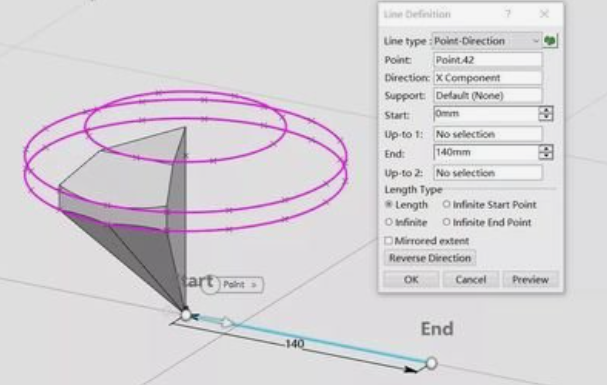
分别确认这两个命令
方法二:使用批处理脚本自动化安装
创建一个批处理文件(.bat),包含以下内容:
@echo off
DSLicSrv.exe /uninstall
net stop "DS License Server"
sc delete "DS License Server"
DSLicSrv.exe /install auto -startServer
DSLicSrv.exe /test -initServer -adminPort 4084 -force
net start "DS License Server"
DSLicSrv.exe /test -admin -run "c localhost 4084" >服务器信息.txt
生成许可证文件后,继续执行:
DSLicSrv.exe /test -admin -run "c localhost 4084;e -dir .\ -file lic.licz;sc -lp 4085 -ap 4084 -els 是 -eo 是;是"
方法三:检查系统兼容性和更新
确认Windows系统版本,某些版本(如2004版)与CATIA V5-6R2017存在兼容性问题
考虑安装与Windows兼容的CATIA版本,如CATIA V5-6R2020,这可能比解决兼容性问题更简单
检查并卸载可能冲突的系统更新补丁,如KB3061518和KB
方法四:检查服务状态和权限
确保"DS License Server"服务已启动:
打开"服务"管理器(services.msc)
找到"DS License Server"服务
右键点击"启动"
确保以管理员身份运行所有相关程序
检查防火墙设置,确保没有阻止许可证服务器的通信
方法五:重置许可证配置
完全卸载许可证服务器:
DSLicSrv.exe /uninstall
net stop "DS License Server"
sc delete "DS License Server"
重新安装并初始化:
DSLicSrv.exe /install auto -startServer
DSLicSrv.exe /test -initServer -adminPort 4084 -force
net start "DS License Server"
如果上面方法都无法解决问题,建议考虑升级到与您Windows版本兼容的CATIA版本,或联系达索系统技术支持获取更专业的帮助。
CATIA在Windows 10系统上安装时,经常会出现许可证管理器(DS License Server Administration)窗口不弹出的问题,这主要是由于软件与系统版本兼容性问题导致的。以下是几种有效的解决方案:
方法一:通过命令行手动启动许可证管理器
找到DSLicSrv.exe文件所在目录,默认路径为:C:\Program Files (x86)\Dassault Systemes\DS License Server\intel_a\code\bin
打开CMD命令窗口,导航到上述目录:
cd C:\Program Files (x86)\Dassault Systemes\DS License Server\intel_a\code\bin
输入以下命令进入管理员模式:
dslicsrv /test -admin
在"管理员>"提示符后输入:
c localhost
这将显示服务器名称和服务器ID,记录这两组信息用于生成许可证文件
5. 在另一台电脑上使用DSLS.LicGen工具生成许可证文件(licz格式),然后复制到本机的DSLicSrv.exe所在目录
6. 在管理员模式下导入许可证文件:
e -dir .\ -file 文件名.licz
配置许可证服务器:
sc -els 是
sc -lp
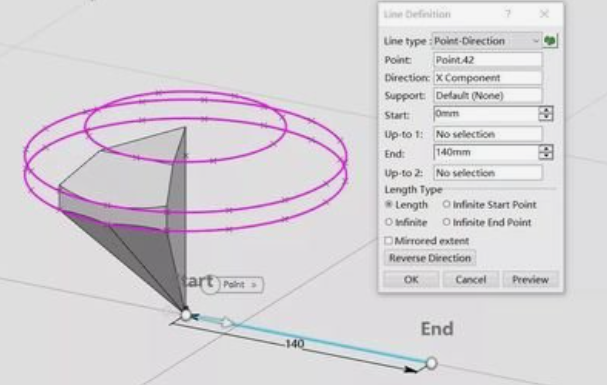
分别确认这两个命令
方法二:使用批处理脚本自动化安装
创建一个批处理文件(.bat),包含以下内容:
@echo off
DSLicSrv.exe /uninstall
net stop "DS License Server"
sc delete "DS License Server"
DSLicSrv.exe /install auto -startServer
DSLicSrv.exe /test -initServer -adminPort 4084 -force
net start "DS License Server"
DSLicSrv.exe /test -admin -run "c localhost 4084" >服务器信息.txt
生成许可证文件后,继续执行:
DSLicSrv.exe /test -admin -run "c localhost 4084;e -dir .\ -file lic.licz;sc -lp 4085 -ap 4084 -els 是 -eo 是;是"
方法三:检查系统兼容性和更新
确认Windows系统版本,某些版本(如2004版)与CATIA V5-6R2017存在兼容性问题
考虑安装与Windows兼容的CATIA版本,如CATIA V5-6R2020,这可能比解决兼容性问题更简单
检查并卸载可能冲突的系统更新补丁,如KB3061518和KB
方法四:检查服务状态和权限
确保"DS License Server"服务已启动:
打开"服务"管理器(services.msc)
找到"DS License Server"服务
右键点击"启动"
确保以管理员身份运行所有相关程序
检查防火墙设置,确保没有阻止许可证服务器的通信
方法五:重置许可证配置
完全卸载许可证服务器:
DSLicSrv.exe /uninstall
net stop "DS License Server"
sc delete "DS License Server"
重新安装并初始化:
DSLicSrv.exe /install auto -startServer
DSLicSrv.exe /test -initServer -adminPort 4084 -force
net start "DS License Server"
如果上面方法都无法解决问题,建议考虑升级到与您Windows版本兼容的CATIA版本,或联系达索系统技术支持获取更专业的帮助。











